Horizontale Linien in MS Word (und anderen Office-Produkten) einfügen
Verschiedenes / / February 17, 2022

MS Word hat ein Tool namens
Geht kaputt
Dies ist eine sehr praktische Option, wenn es darum geht, einen Abschnitt zu umbrechen oder Seitenumbrüche anzuwenden. Der zusätzliche Raum, der zwischen den Abschnitten eingebettet wird, ergibt a
anständiger Blick auf das Dokument
. Es gibt jedoch nicht die Hervorhebung oder Unterscheidungskraft an und erscheint eher wie eine Absatzänderung.
Also überlege ich zu verwenden horizontale Linien stattdessen. Als Ergebnis gibt es mehr visuelle Hilfe und Verbesserung der Leserverständlichkeit. In diesem Zusammenhang erklären wir Ihnen, wie Sie horizontale Linien in Ihr Dokument einfügen. Und wir werden drei Möglichkeiten besprechen, dies zu tun.
Obwohl wir erwähnt haben MS Word Lassen Sie mich Ihnen als Dreh- und Angelpunkt versichern, dass die Funktion vollständig unterstützt wird MS-Office-Suite.
Verwenden des horizontalen Linienwerkzeugs
Es dauerte zunächst einige Zeit, bis ich herausfand, dass es eine solche Unterstützung für MS Word (und andere MS Office-Tools) gab. Folgen Sie den Schritten und wählen Sie eine Linie, die Ihnen gefällt (es gibt die formellen Schwarz-Weiß- und die farbenfrohen und Designer-Linien).
Schritt 1: Navigieren Sie zu Seitenlayout -> Seitenhintergrund und klicken Sie auf das Symbol für Seitenränder.

Schritt 2: Auf der Rahmen und Schattierung Dialog, der erscheint, klicken Sie auf die Schaltfläche Lesen Horizontale Linie (unten links im Fenster).
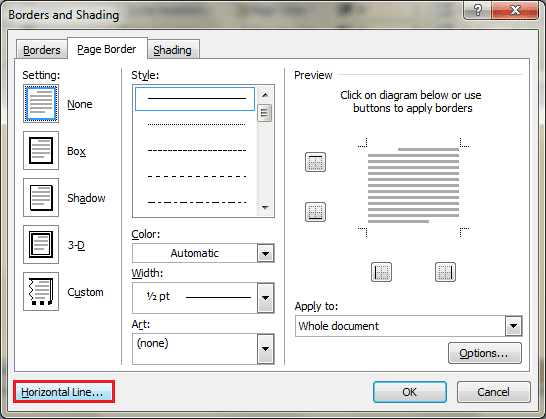
Schritt 3: Wählen Sie eine Linie und klicken Sie auf In Ordnung um es an der aktuellen Cursorposition einzufügen.
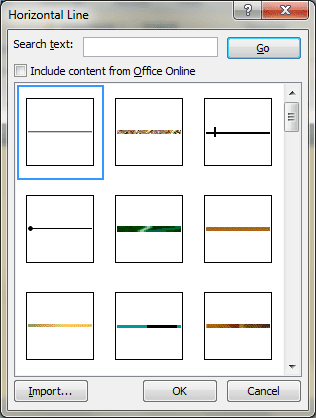
Schritt 4: Wenn Sie mit dem Erscheinungsbild der Linie immer noch nicht zufrieden sind, können Sie mit der rechten Maustaste darauf klicken und die Formatierungsoptionen starten.
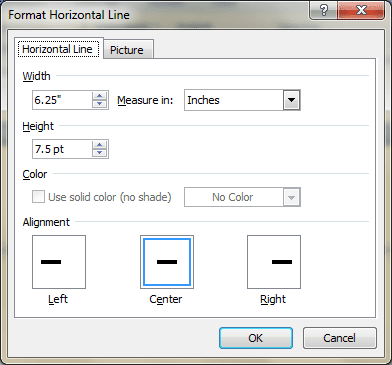
Verwenden des Werkzeugs „Formen einfügen“.
Obwohl es eine lahme Methode war, die Aufgabe zu erfüllen, habe ich diese Methode verwendet, bis ich die obige herausgefunden hatte. Ehrlich gesagt, manchmal ist es eine schnellere Option als das, was wir besprochen haben. Darüber hinaus gibt es Unterschiede in den verfügbaren Formatierungsoptionen.

Um einen einzufügen, müssen Sie zu navigieren Registerkarte einfügen -> Formen und Linienform auswählen. Ziehen Sie dann die Maus über die gewünschte Länge und Position des Dokuments.

Verwenden von Tastaturkürzeln
Die beiden oben genannten Methoden sind grundsätzlich einfach und bequem, um Zeilen einzufügen. Aber ich bin mir sicher, dass die Keyboarder noch nicht zufrieden sind. Also, hier ist der Trick für all diese Leute da draußen. Geben Sie drei Bindestriche, Unterstriche, Pfund, Gleichheit, Tilden oder Sternchen ein und drücken Sie die Eingabetaste.
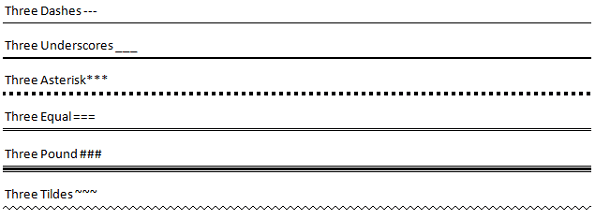
Die schlechte Nachricht ist, dass dieser Trick nur auf MS Word und MS Outlook funktioniert.
Fazit
Bei horizontalen Linien geht es nicht nur um Abschnittsumbrüche. Möglicherweise haben Sie eigene Anforderungen. Zum Beispiel das Hinzufügen von lebhaften Linien zum Trennen von Kopf- und Fußzeile (wenn Ihnen die Standardeinstellungen nicht gefallen). Fällt Ihnen noch eine andere Verwendung ein? Oder irgendetwas anderes, was Sie geübt haben? Lassen Sie es uns im Kommentarbereich wissen.
Zuletzt aktualisiert am 03. Februar 2022
Der obige Artikel kann Affiliate-Links enthalten, die Guiding Tech unterstützen. Dies beeinträchtigt jedoch nicht unsere redaktionelle Integrität. Die Inhalte bleiben unvoreingenommen und authentisch.



